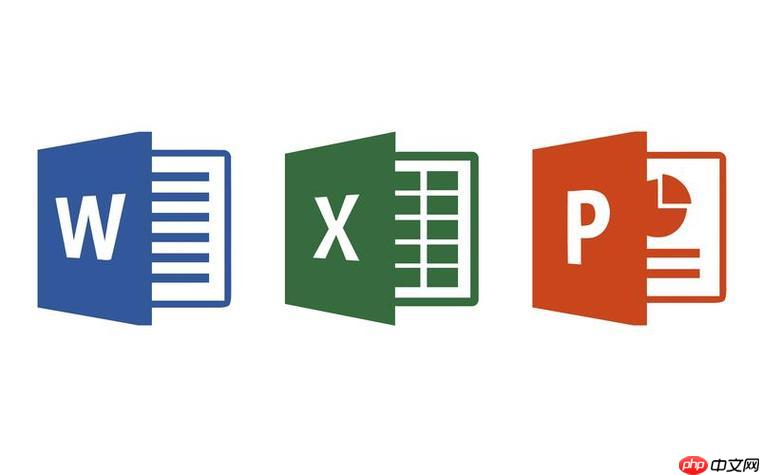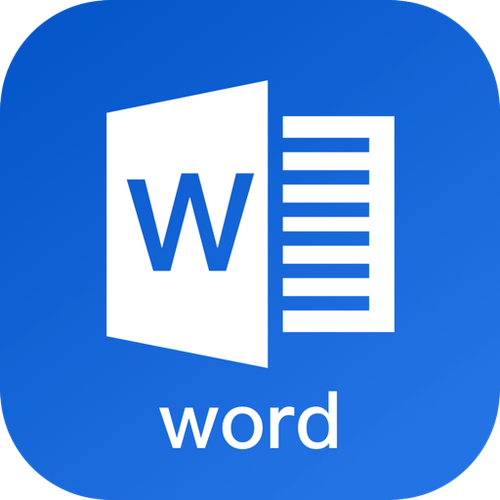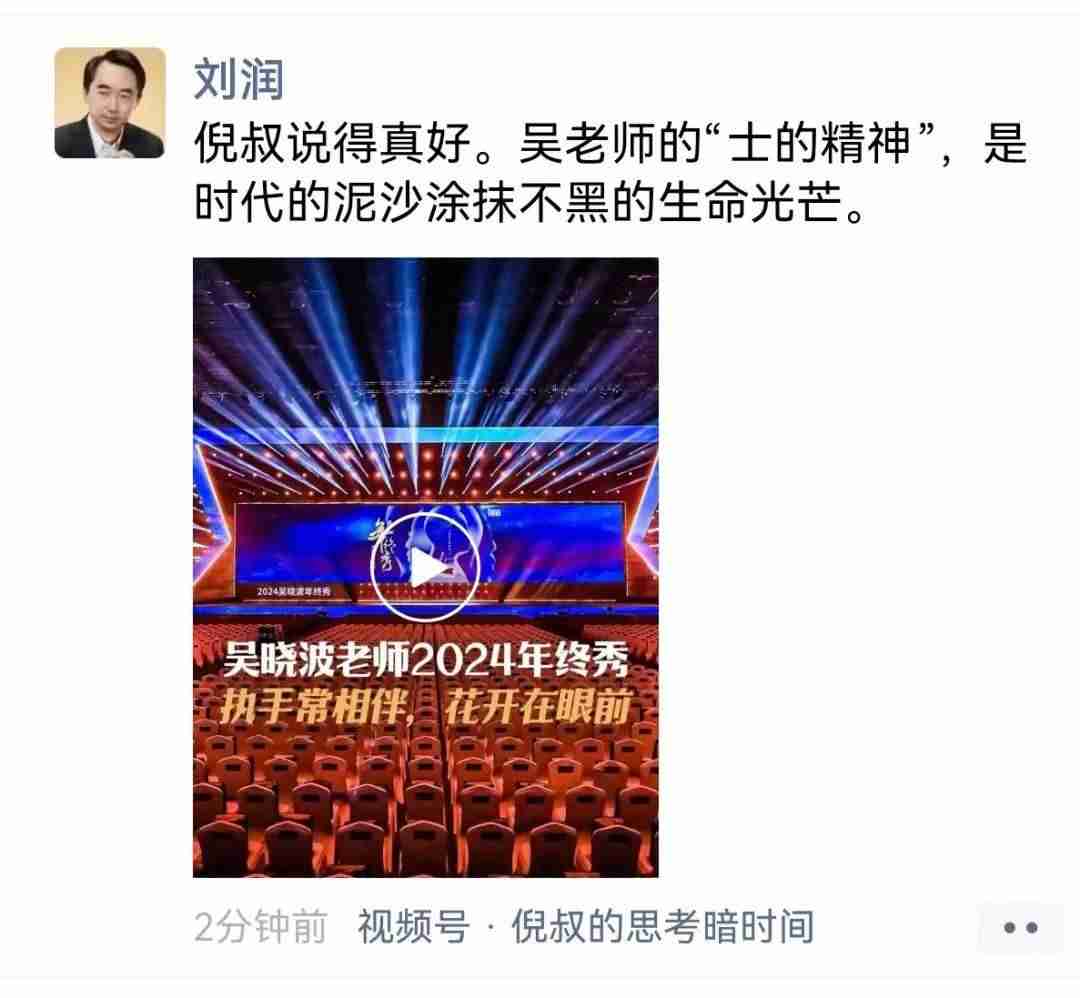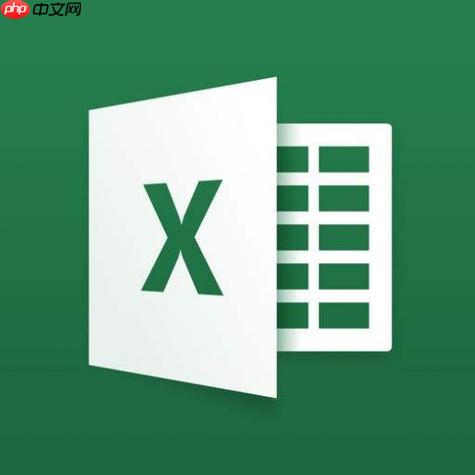Word表格如何设置跨页重复标题行 表格标题行固定方法
要解决word表格跨页重复标题行的问题,首先确认选中标题行并取消文字环绕设置;其次确保标题行是
要解决word表格跨页重复标题行的问题,首先确认选中标题行并取消文字环绕设置;其次确保标题行是表格第一行且无合并单元格;若打印预览未显示,需启用“打印在屏幕上显示的所有格式标记”;跨多栏时可拆分表格或使用分栏功能;取消重复标题行则再次点击该按钮即可。
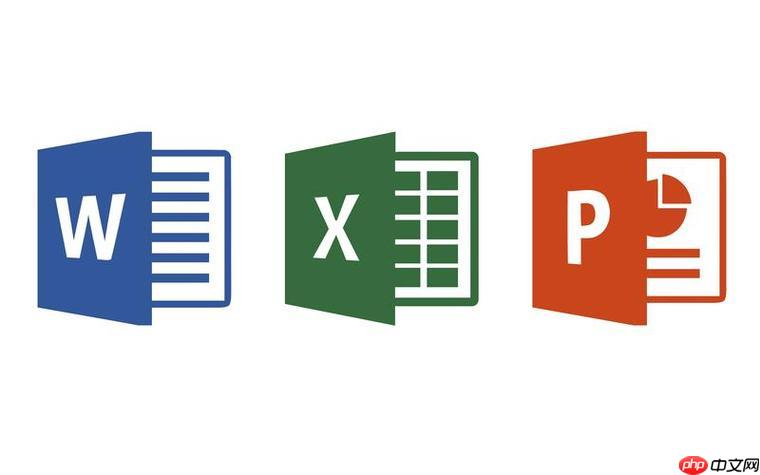
Word表格跨页重复标题行,是为了避免表格过长,翻页后无法得知每列数据的含义。简单来说,就是让表格的表头在每一页都自动显示。

选中需要重复的标题行,然后在“表格工具”的“布局”选项卡中,找到“数据”组,点击“重复标题行”即可。

为什么我的“重复标题行”是灰色的,无法点击?
这可能是最常见的问题了。首先,确认你确实选中了表格的标题行。其次,检查表格的属性。如果表格被设置为“文字环绕”模式,那么“重复标题行”功能通常是不可用的。你需要将表格属性改为“无文字环绕”或者“嵌入型”。
具体操作是:选中表格,右键单击,选择“表格属性”,在“表格”选项卡中,将“文字环绕”设置为“无”。
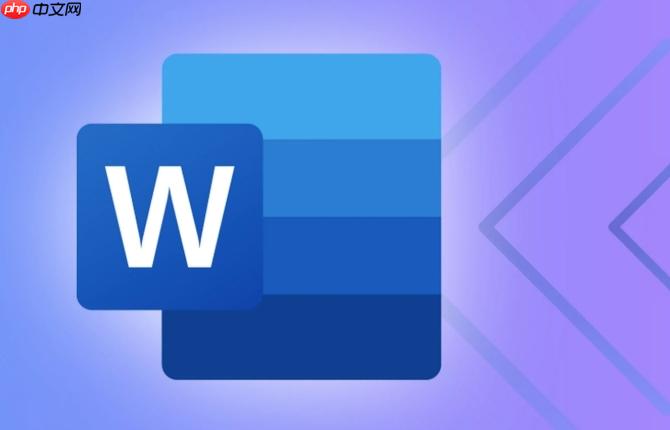
另外一个可能的原因是你的标题行可能不是表格的第一行,或者表格中存在合并单元格导致Word无法正确识别标题行。确保你的标题行是表格最顶端的一行,并且尽量避免在标题行中使用合并单元格,如果必须使用,可以尝试将合并单元格拆分后再进行设置。
如何让表格的标题行在打印预览中也显示?
即使你在Word中设置了重复标题行,有时候在打印预览中可能看不到效果。这通常是因为Word的显示设置问题。
确保你的Word视图设置正确。点击“文件”->“选项”->“显示”,在“打印选项”中,确保“打印在屏幕上显示的所有格式标记”被勾选。这个选项会影响打印预览的显示效果,确保它被启用。
另外,某些打印机驱动程序可能也会影响表格标题行的显示。尝试更新你的打印机驱动程序,或者尝试使用不同的打印机进行测试,看看是否是打印机驱动程序的问题。
如果表格跨多栏,如何确保标题行正确重复?
当表格跨多栏时,重复标题行的设置可能会变得复杂。Word默认会尝试在每一栏的顶端重复标题行,但这不一定是我们需要的效果。
一种方法是将跨多栏的表格拆分成多个独立的表格。每个表格只包含一栏,然后分别设置重复标题行。这种方法比较繁琐,但可以确保标题行在每一栏都正确显示。
另一种方法是使用Word的“分栏”功能。将整个文档分成多栏,然后在每一栏中插入一个独立的表格。这样,每个表格都可以独立设置重复标题行,而不会互相影响。但需要注意,这种方法可能会影响文档的整体排版,需要仔细调整。
如何取消表格的重复标题行?
取消重复标题行也很简单。选中之前设置了重复标题行的行,然后在“表格工具”的“布局”选项卡中,再次点击“重复标题行”按钮。这样就可以取消该行的重复标题行设置。
如果你的表格跨多页且设置了多行重复标题,可能需要逐页取消。或者,你可以尝试将表格复制到一个新的Word文档中,这样可以清除所有的格式设置,包括重复标题行。
菜鸟下载发布此文仅为传递信息,不代表菜鸟下载认同其观点或证实其描述。
相关文章
更多>>热门游戏
更多>>热点资讯
更多>>热门排行
更多>>- 天域诛仙系列版本排行-天域诛仙系列游戏有哪些版本-天域诛仙系列游戏破解版
- 剑魔弑仙手游排行榜-剑魔弑仙手游下载-剑魔弑仙游戏版本大全
- 龙渊之王系列版本排行-龙渊之王系列游戏有哪些版本-龙渊之王系列游戏破解版
- 2023库洛幻境手游排行榜-库洛幻境手游2023排行榜前十名下载
- 2023大罗幻境手游排行榜-大罗幻境手游2023排行榜前十名下载
- 龙族血统游戏版本排行榜-龙族血统游戏合集-2023龙族血统游戏版本推荐
- 胜斗西游游戏版本排行榜-胜斗西游游戏合集-2023胜斗西游游戏版本推荐
- 多种热门耐玩的龙卫传奇破解版游戏下载排行榜-龙卫传奇破解版下载大全
- 夜战沙城ios手游排行榜-夜战沙城手游大全-有什么类似夜战沙城的手游
- 逆天王者游戏版本排行榜-逆天王者游戏合集-2023逆天王者游戏版本推荐
- 山海物语手游排行榜-山海物语手游下载-山海物语游戏版本大全
- 2023大唐风华手游排行榜-大唐风华手游2023排行榜前十名下载